Configurer Kdenlive¶
Nouveau dans la version 24.02.
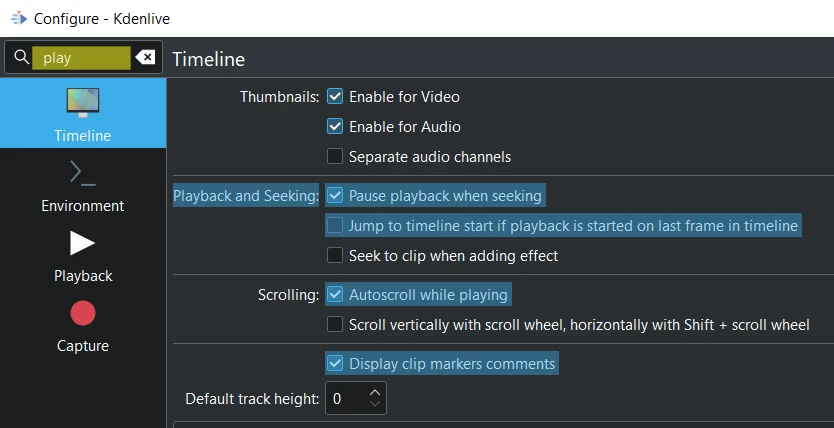
Search for "play" show the findings highlighted¶
With the search function you can look for notes which then get highlighted in the respective section.
Les paramètres suivants s'appliquent lorsque vous démarrez un projet avec Nouveau.
Divers¶
Modifié dans la version 24.12.
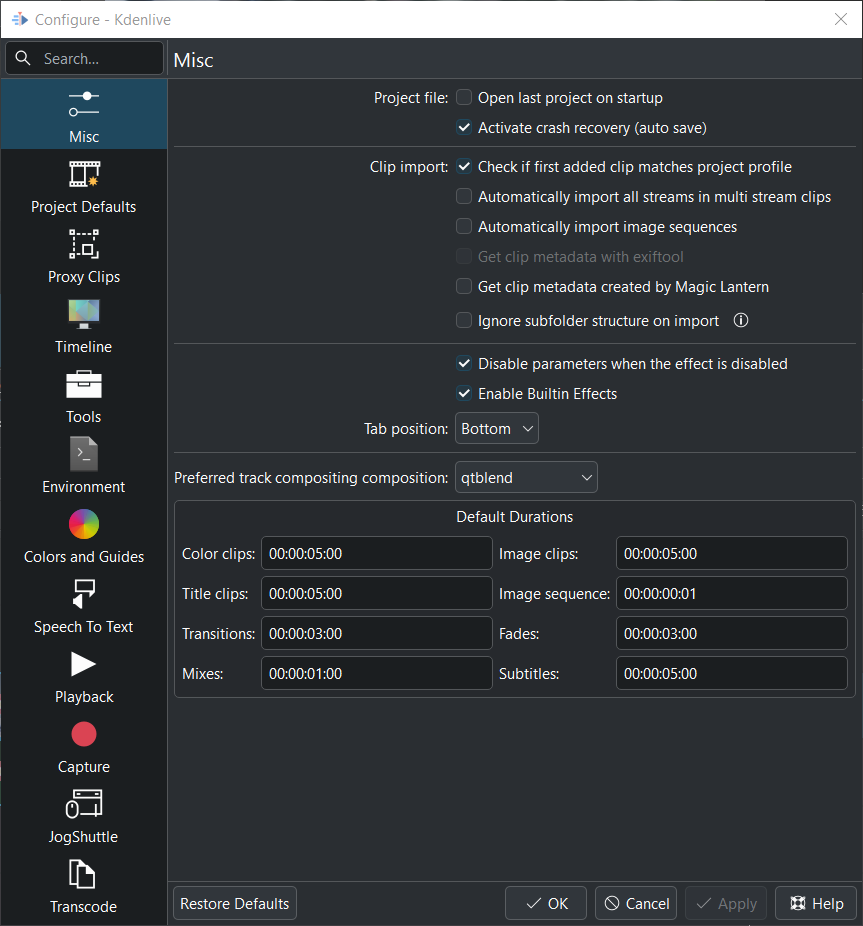
Project file
Open the last project on startup
Activate Crash recovery (auto_save)
Clip import
Check if the first added clip matches the project profile
Automatically import all streams in multi stream clips Here you set if all audio streams are loaded/imported.
Automatically import image sequences
Get clip metadata with exiftool
Get clip metadata created by Magic Lantern
Ignore subfolder structure on import (import all files into toplevel folder)
-------
Disable parameters when the effect is disabled
Enable Builtin Effects Enable or disable all builtin effects
Tab position Set the tab position when a window is open.
-------
Preferred track compositing composition: Select , , .
Modifié dans la version 22.12.
Qtblend brings back a much better playback performance when there is no compositing. When there is a compositing, performance is slightly worse than frei0r.cairoblend (Kdenlive lose 1-2 fps on playback).
Default Durations
Here you set the default duration of below items.
Obsolète depuis la version 22.08.
Bypass codec verification
Use KDE job tracking for render jobs
Réglages par défaut du projet¶
Modifié dans la version 22.12.
Configure ce à quoi les paramètres du projet ressembleront par défaut lorsque vous choisissez Fichier / Nouveau.
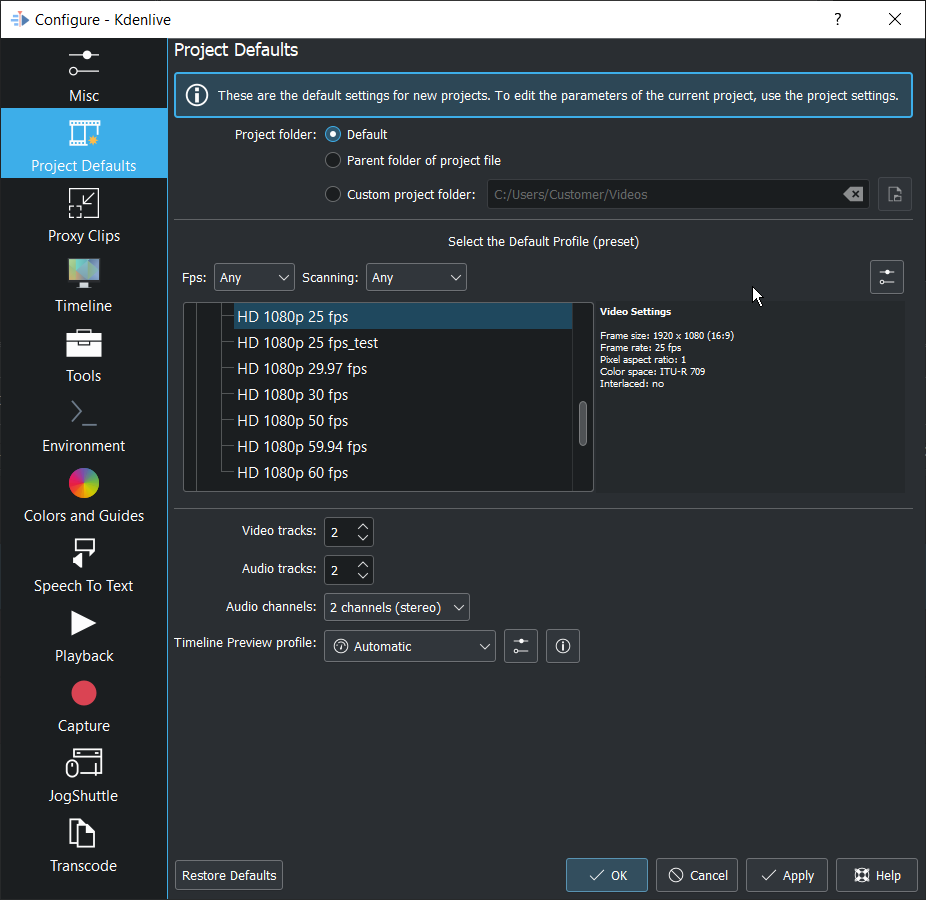
Vidéos en cache¶
Configure ce à quoi les paramètres du projet ressembleront lorsque vous choisissez Fichier / Nouveau.
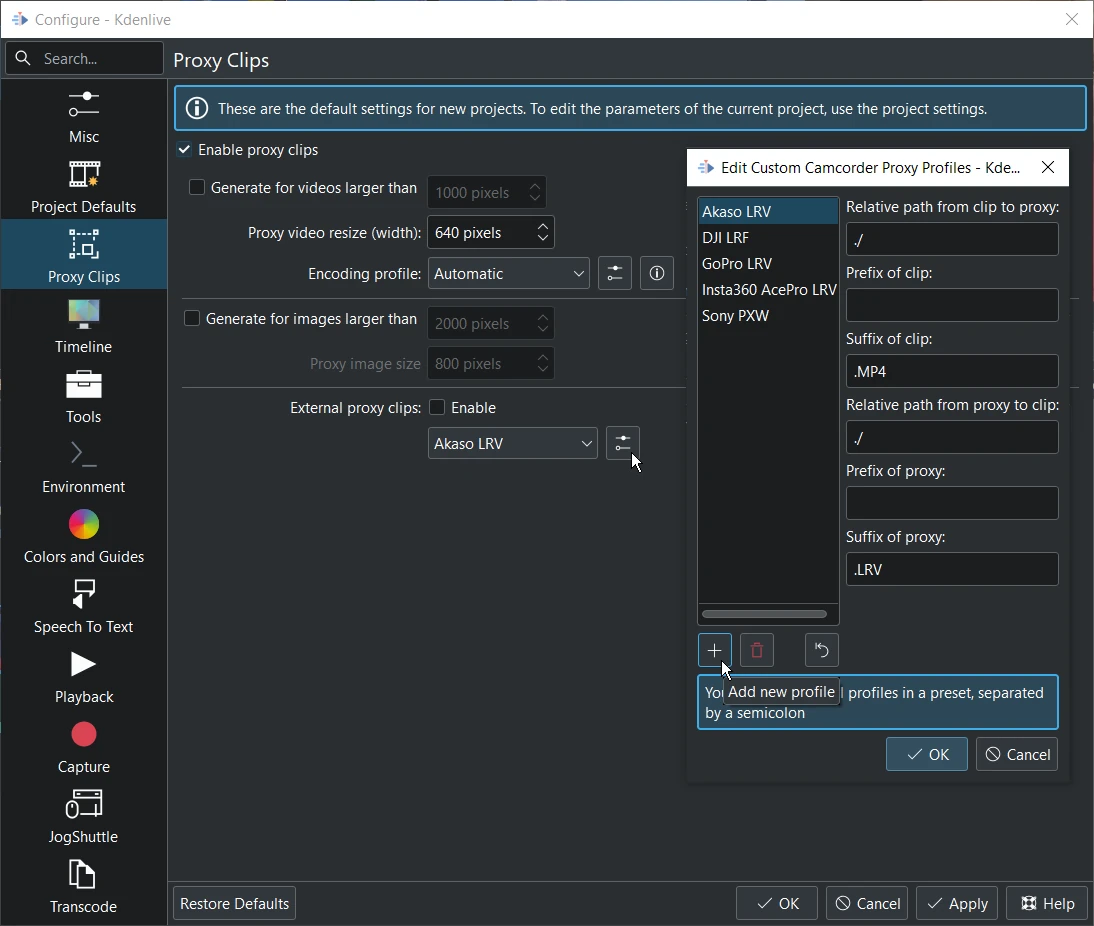
External proxy clips When enabled it reads the proxy clips generated by your video camera. More details see: Using Camera Proxy Clips.
You can create your own external camcorder proxy links directly here. Enable Enable proxy clips. Click on the icon right to Akaso LRV. In the new opened window click on add new profile and enter the data.
Frise chronologique¶
Modifié dans la version 22.12.
Configurer la façon dont la frise chronologique apparaît dans Kdenlive.
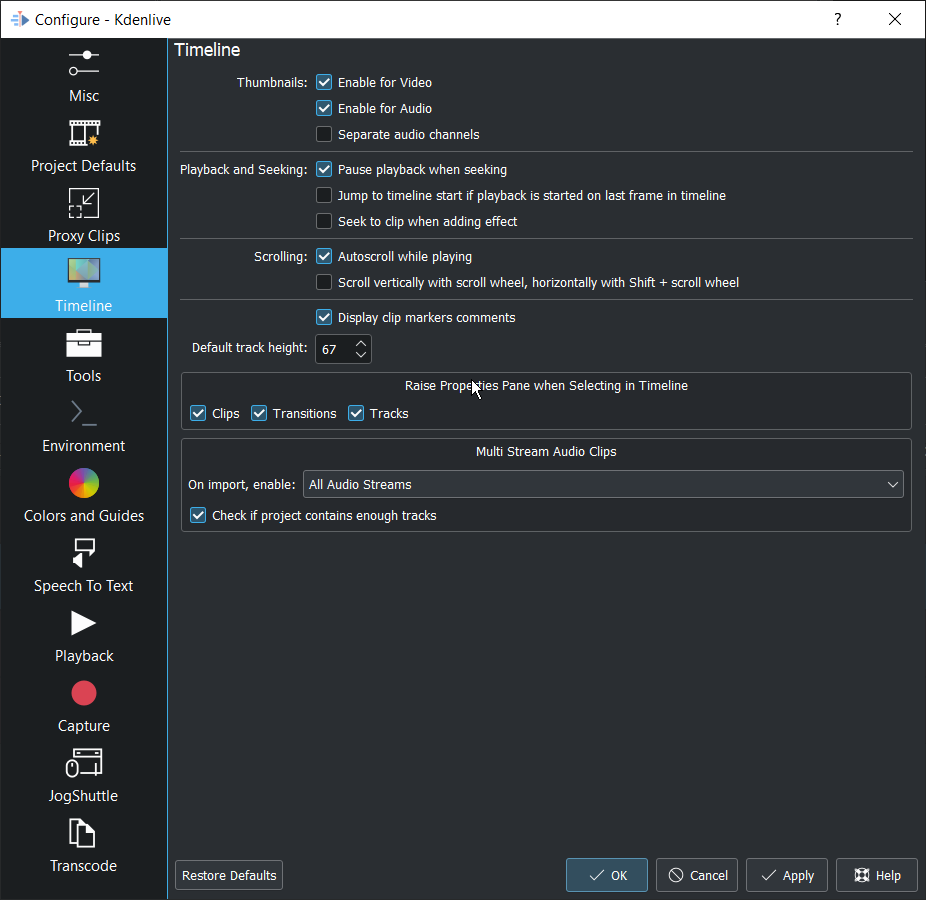
Vignettes
Enable for Video Turns on video thumbnail by default.
Enable for Audio Turns on audio thumbnail by default.
Separate audio channels If checked you will get a separate waveform in the audio thumbnail for each audio channel in the audio track. If unchecked you will get a single waveform as the audio thumbnail.
Obsolète depuis la version 22.12.
Use FFmpeg for audio thumbnails (faster)
Playback and Seeking
Pause playback when seeking Enabled: It stops playback while you click on a new position in the timeline. Disabled: Playback is ongoing while you click on a new position in the timeline. It allows looping playback, see Lecture continue en boucle.
Jump to timeline start if playback is started on last frame in timeline
Seek to clip when adding effect
Scrolling
Autoscroll while playing
Scroll vertically with scroll wheel, horizontally with Shift + scroll wheel
---------
Display clip markers comments
Default track height: Defines the default track height in pixels for the tracks on the timeline.
Faire apparaître le panneau de propriétés lors de la sélection dans la frise chronologique
More details here.
** Séquences audio multi-flux**
On import, enable: Select if , , should be imported.
Check if project contains enough audio tracks If enabled Kdenlive asks if it should generate the additional audio tracks needed automatically.
Tools¶
Nouveau dans la version 23.04.
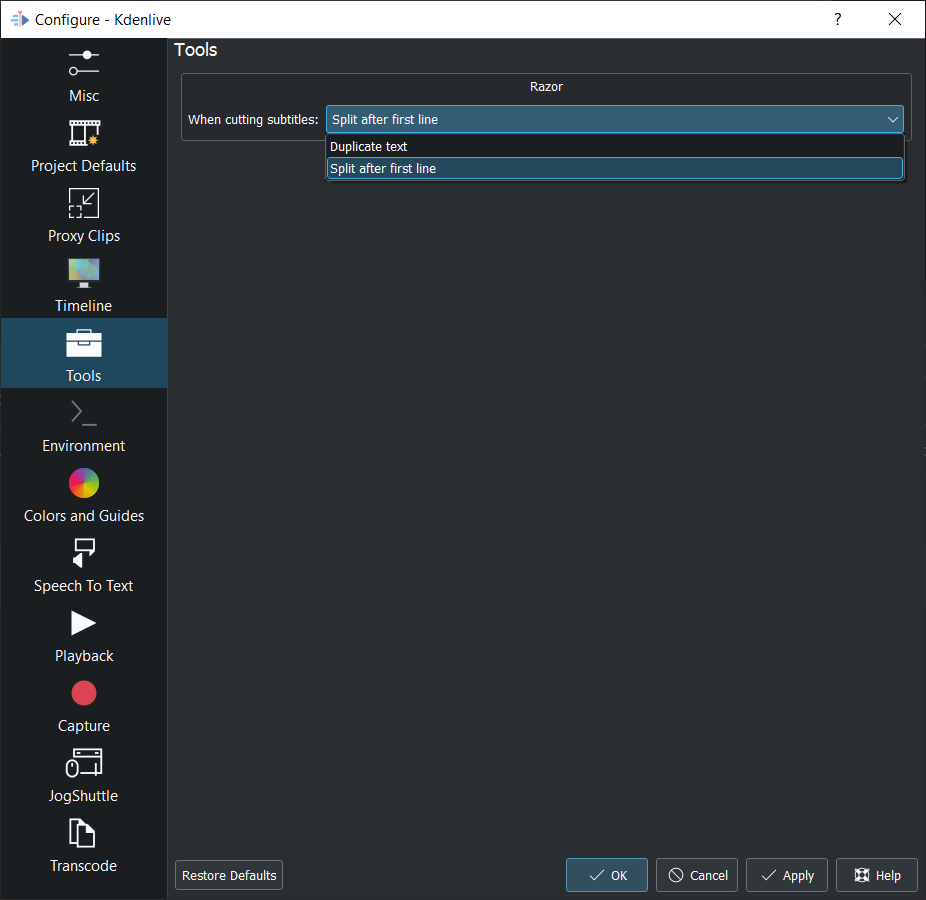
Duplicate text If selected, a 2-line subtitle gets split into two subtitles by copying the content
Split after first line If selected, a 2-line subtitle gets split into two subtitles by considering the line break
More details see Split subtitle after first line
Environnement¶
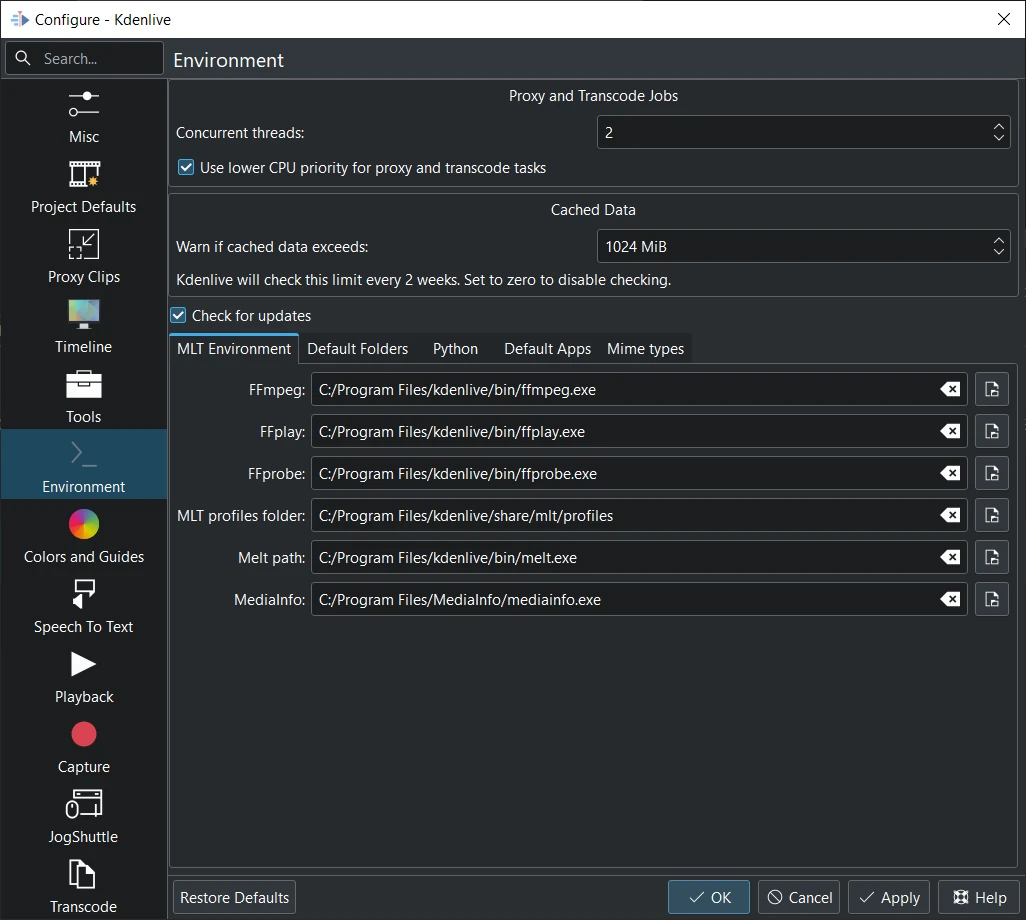
Environment on Windows¶
Proxy and Transcode Jobs
Concurrent threads This will set the number of threads the program will attempt to use when calling ffmpeg to encode clips. This will be what kdenlive passes to the ffmpeg -threads parameter. Increasing this parameter may not have an effect if you have changed the proxy encoding settings using project_settings to a codec that ffmpeg does not do multi-thread on. (Multi-threading is supported for MPEG-2, MPEG-4, H.264, and VP8)
Nouveau dans la version 22.08.
Use lower CPU priority for proxy and transcode tasks This adds a Kdenlive setting to lower the priority of the proxy rendering (QProcess). This helps keep the main UI responsive when proxies are rendering.
Nouveau dans la version 22.12.
Warn if cached data exceeds Add a maximal cache size so that Kdenlive can check every 2 weeks if the total cached data size exceeds this limit and warn the user.
Nouveau dans la version 24.02.
Check for updates When enabled Kdenlive shows a pop-up menu for updating Kdenlive if your version is older then 6 months.
Environnement « MLT »¶
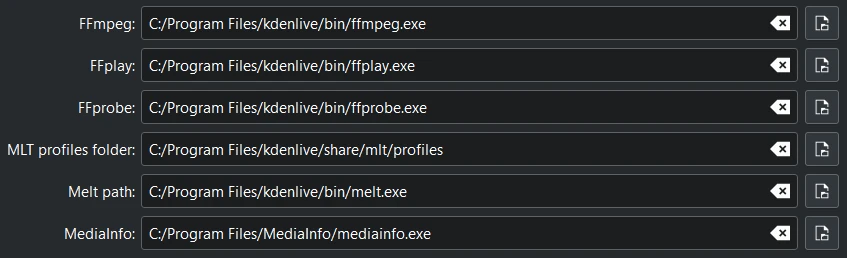
Variables d'environnement sous Windows.¶
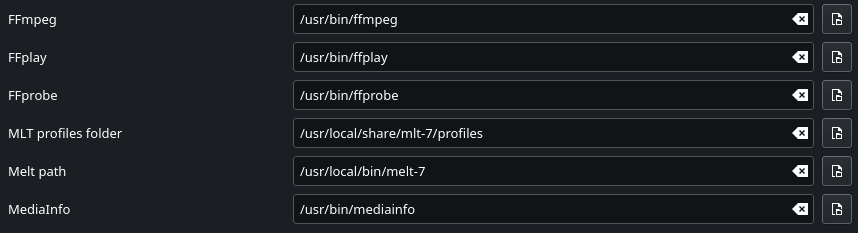
Variables d'environnement pour une installation standard de Kdenlive sous Linux (Les installations « AppImage », « Flatpak », « Snap » peuvent avoir des emplacements spécifiques).¶
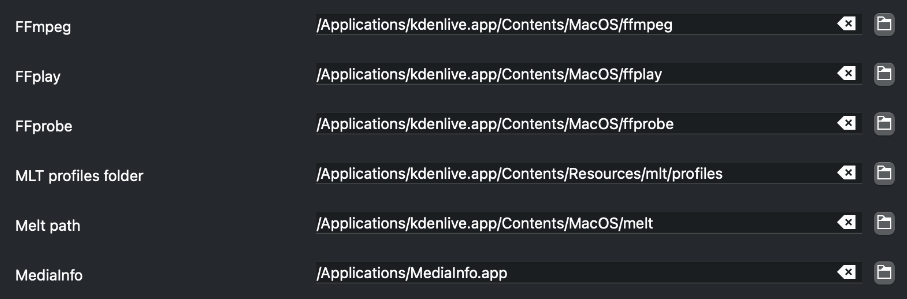
Variables d'environnement sous macOS.¶
Ce paramètre indique à Kdenlive où trouver les exécutables « MLT » et les fichiers de profils. Seuls les utilisateurs avancés ont vraiment besoin de modifier ces paramètres. Kdenlive est essentiellement une interface ua programme « MLT » et ce paramètre indique à Kdenlive où trouver le moteur exécutant l'ensemble de l'application.
Emplacement du fichier « MediaInfo ». S'il est renseigné dans Kdenlive, affiche plus de détails dans les propriétés de la vidéo.
Obsolète depuis la version 19.04.
Processing and transcode jobs: This is experimental and was removed in ver 0.9.10. This number was passed to melts real_time consumer property. This parameter increases the number of threads the program uses for video decoding and processing (but not encoding which is controlled via Rendu). See mlt doco. Using this has potential side effects - see this forum post from the author of the Melt program.
Si vous voulez expérimenter le multi-processus dans les versions supérieures à 0.9.10, vous pouvez ajouter quelque chose comme « real_time = -4 » à un profil de rendu personnalisé. Et oui, c'est un « moins 4 » dans l'exemple - comme dans la documentation « mlt <https://www.mltframework.org/faq/#does-mlt-take-advantage-of-multiple-cores-or-how-do-i-enable-parallel-processing> »_ - les nombres négatifs permettent le multi-processus sans perte de trames.
Dossiers par défaut¶
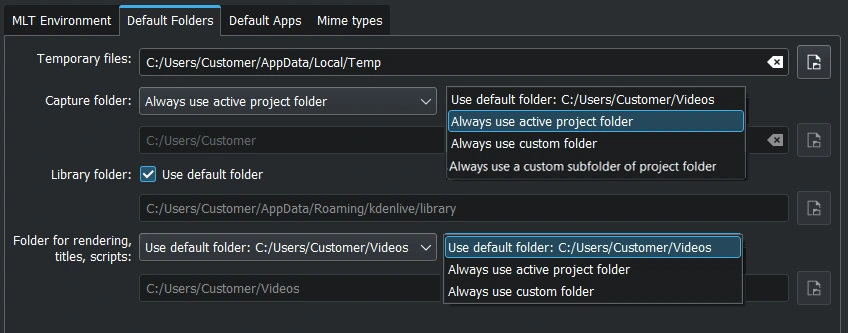
Dossiers par défaut sous Windows.¶
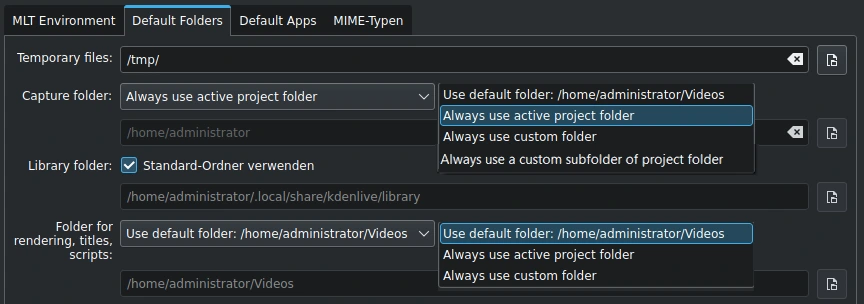
Dossiers par défaut sous Linux.¶
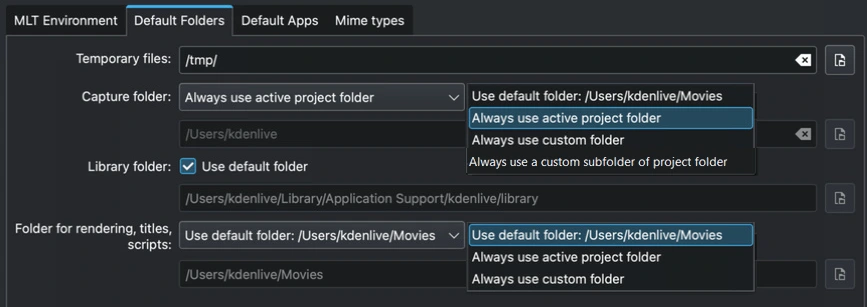
Dossiers par défaut sous macOS.¶
Ce paramètre contrôle l'endroit où Kdenlive s'attend à trouver par défaut les fichiers du projet. Il contrôle également le dossier que Kdenlive utilisera comme emplacement d'enregistrement des fichiers temporaires. Enfin, il contrôle où les fichiers capturés à partir d'une source externe seront enregistrés.
Always use a custom subfolder of project folder: Type in the subfolder name. Captures will be stored in a subdirectory of the project folder on disk. Once a recording is done, Kdenlive creates the folder if it's pointing to a non-existent folder.
Python¶

Python tab on Windows¶
Use python virtual environment (recommended) When enabled Kdenlive creates a venv folder and copies/symlinks Python into this folder.
Using the virtual environment (venv) stores Python, as you have installed it on your system in the venv folder. If you install speech to text the VOSK and Whisper libraries will be installed in the venv folder as well.
This has many benefits including easier dependency management and reduced risk of package conflicts and errors caused by software deprecation.
Path for venv:
Linux:
~/.local/share/kdenlive/venvWindows:
%LocalAppData%\kdenlive\venv
To remove the installed venv packages click on Delete. This will completely remove the venv folder with all installed packages. Note that this does not remove the downloaded models (vosk/whisper) that can still take quite some HD space.
Applications par défaut¶

This setting controls what external application opens when you choose Edit Clip for a clip in the project bin.
Image editing: A free software would be Krita.
Audio editing: A free software would be Audacity.
Animation editing: Kdenlive updates automatically files which are saved in Glaxnimate. Glaxnimate can be downloaded from here (Linux, Windows, Mac).
Mac user: Instruction how to install and run dmg files.
Windows user: Make sure all the paths points to an .exe file. Glaxnimate.exe is in folder C:/YourPath/glaxnimate-x86_64/glaxnimate/bin/glaxnimate.exe.
Indication
There is no application for video editing - because Kdenlive is a video editor.
Types « MIME »¶
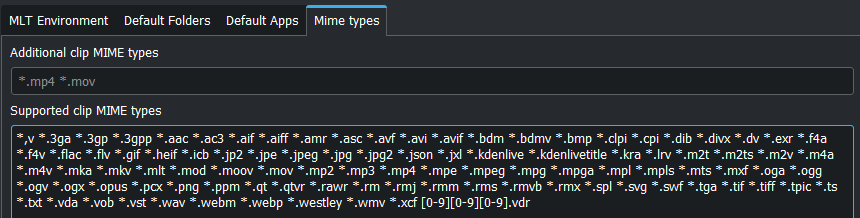
Définit les types de média (anciennement appelés types « MIME ») avec lesquels Kdenlive peut travailler.
Nouveau dans la version 22.08.
Added file type: AVIF, HEIF and JPEG XL
Added animation file type: Json (Lottie animations) and rawr (Glaxnimate animation)
Colors and Guides¶
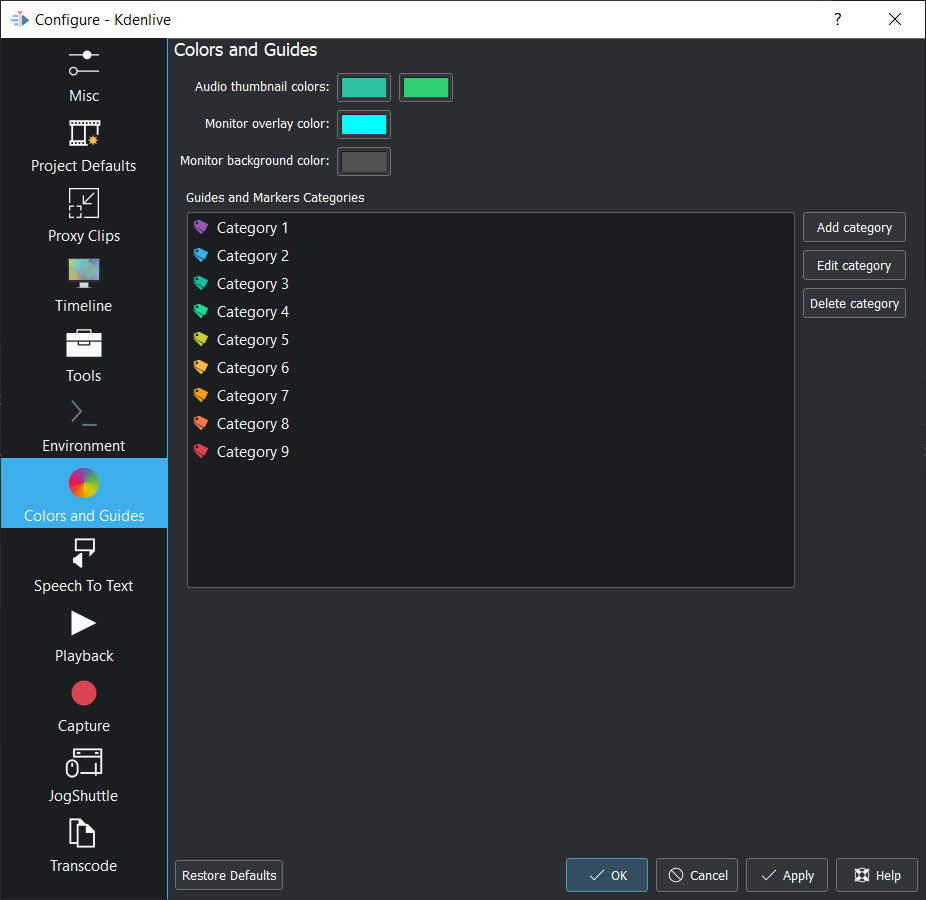
Audio thumbnail colors Click on the color bar and change the color of the audio wave thumbnail.
Nouveau dans la version 22.08.
Monitor overlay color Click on the color bar and change the color of the monitor overlay lines. See Monitor Display Toolbar
Modifié dans la version 22.12: Moved from tab Lecture
Monitor background color Click on the color bar and change the color of the monitor background.
Nouveau dans la version 22.12.
Guides and Markers Categories This allows you to add categories. Selected categories can be edited and deleted.
Reconnaissance vocale¶
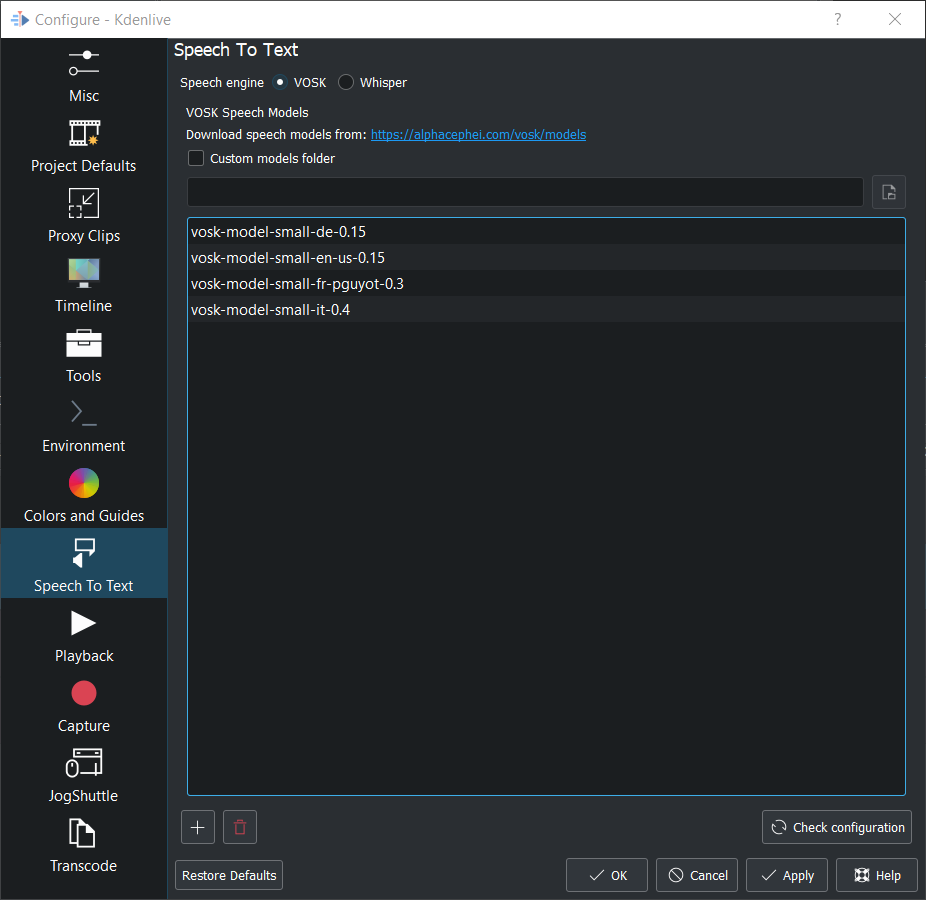
More details about speech to text see here.
Lecture¶
Configurer les pilotes et les périphériques vidéo et audio. Pour les utilisateurs avancés uniquement.
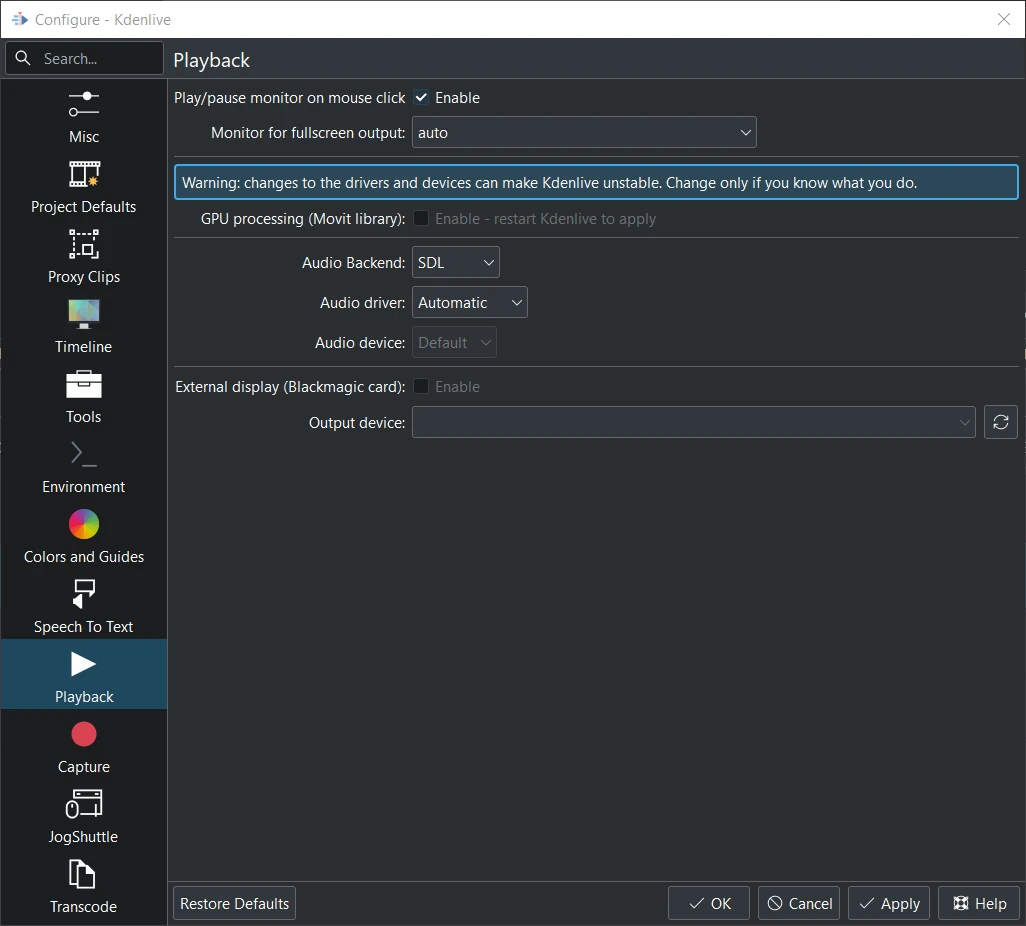
Affichage de la lecture sous Windows.¶
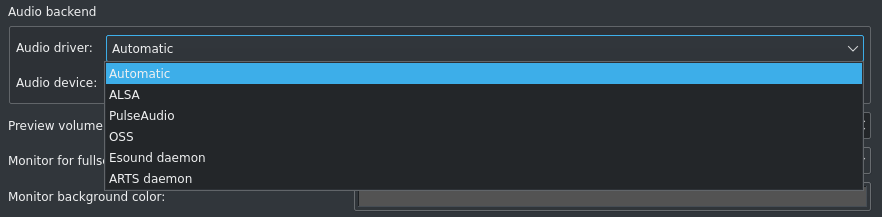
Audio driver on Linux.¶
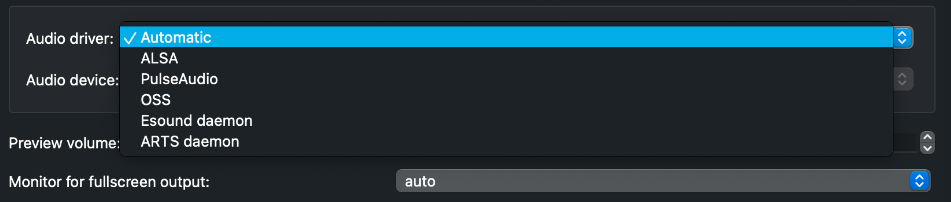
Audio driver on MAcOS.¶
Audio driver on Windows
WinMM (Win7), Wasapi (Win10), DirectSound. If you have any audio issue or playback stuttering you may change to another audio driver.
Modifié dans la version 22.12.
Monitor background color moved to Colors and Guides
Enable Audio Scrubbing and Preview Volume are removed as the UI element is a duplicate of the volume slider in the monitors hamburger menu. See Clip Monitor and Project Monitor
Capturer¶
Configurer la capture d'écran¶
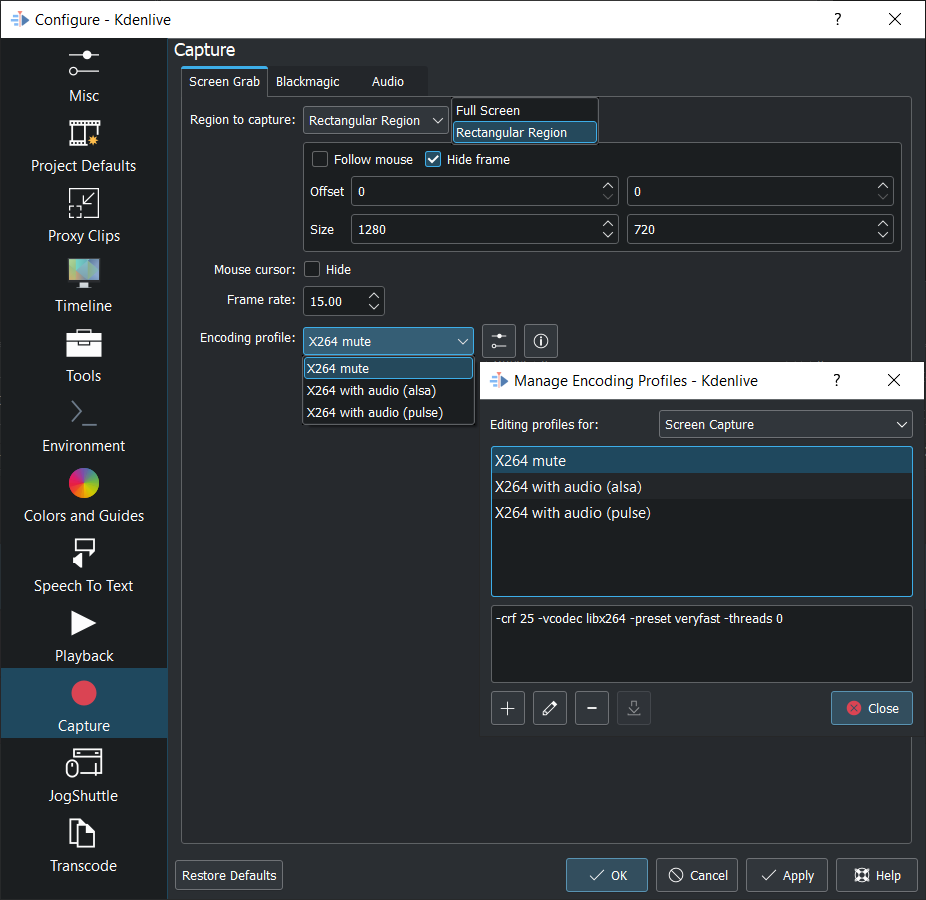
These settings configure screen grab within Kdenlive. More details see here.
Blackmagic¶
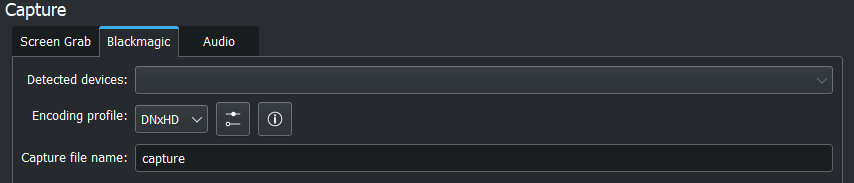
Si vous avez une carte de capture vidéo « Blackmagic DecLink », vous pouvez définir ici le paramètre d'importation.
Audio¶
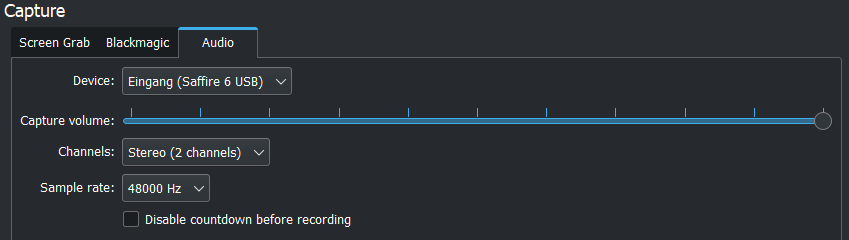
Microphone settings, either for screen capturing or for capturing audio direct into the timeline.
Nouveau dans la version 22.12.
Disable countdown before recording
Note
Au moins, la capture Firewire a été supprimée lors du portage vers KDE 5 par suite de manque de personnel.
Following paragraph is for history reason only.
Configure the capturing devices (Firewire, FFmpeg, Screen Grab, Blackmagic, Audio) from this section.
Configurer la capture « Firewire »¶
The image shows the Configure Firewire capture tab which can be accessed from the menu or from the spanner icon in the capturing.
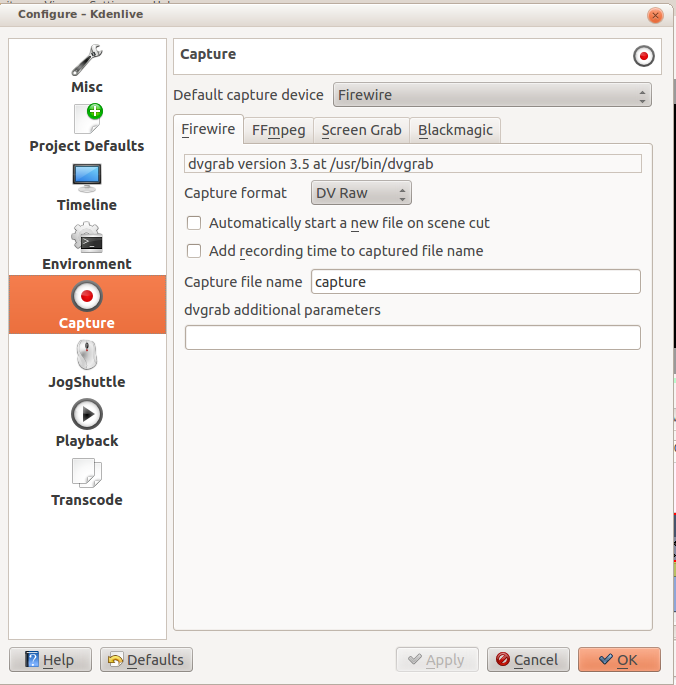
La fonctionnalité de capture « Firewire » utilise le programme « dvgrab <http://linux.die.net/man/1/dvgrab> »_. Les paramètres appliqués ici pour définir comment « dvgrab » sera utilisé pour capturer la vidéo.
Les options pour les formats de capture sont
DV brut
DV AVI Type 1
DV AVI Type 2
HDV
Les trois premiers sont identiques du point de vue de la qualité (exactement le même codec « DV » en 25 Mb / s de définition standard), mais ils sont simplement empaquetés différemment dans le fichier. Le type 2 semble être le plus largement pris en charge par d'autres applications.
Le format brut contient uniquement les images vidéo complètes (avec entrelacement de l'audio) sans aucune information supplémentaire. Ce format est utile pour certains logiciels sous Linux. Les fichiers dans ce format peuvent également être lus avec « Windows QuickTime » lorsqu'ils sont renommés en file.dv.
Les fichiers « AVI » peuvent contenir plusieurs flux. En général, ils comprennent un flux vidéo et un flux audio. Le format de flux « DV » natif inclut déjà l'audio entrelacé dans son flux vidéo. Un fichier « DV AVI type 1 » ne comprend qu'un seul flux vidéo « DV » dont l'audio doit être extrait. Un fichier « DV AVI type 2 » comprend un flux audio distinct en plus des données audio déjà entrelacées dans le flux vidéo « DV ». Par conséquent, le fichier « DV AVI type 2 » est redondant et consomme plus d'espace.
Le format « HDV » est un format haute définition utilisé sur les caméscopes « HD » à bande.
L'option Ajouter la durée d'enregistrement au nom du fichier capturé : si cette option est non cochée, chaque fichier de capture recevra un numéro séquentiel en suffixe pour les noms de fichiers listés dans le paramètre « Nom du fichier de capture ». Si cette option est cochée, la date et l'heure (associées au moment où la vidéo a été capturée) sont ajoutées en suffixe au nom du fichier de capture, par exemple capture2012.07.15_11-38-37.dv.
Option Démarrer automatiquement un nouveau fichier lors d'une coupure de la scène : avec cette option cochée, Kdenlive essaie de détecter chaque démarrage d'un nouvel enregistrement et d'effectuer son enregistrement dans un fichier séparé. C'est le paramètre « -autosplit » de « dvgrab <http://linux.die.net/man/1/dvgrab> ». Cela fonctionne en détectant les discontinuités d'horodatage à partir de la vidéo source. A l'endroit où une discontinuité d'horodatage est détectée en arrière ou supérieure à une seconde, Kdenlive créera un nouveau fichier de capture.
La boîte d'édition Paramètres supplémentaires pour « dvgrab » vous permet d'ajouter des commutateurs supplémentaires « dvgrab » au processus de capture qui sera exécuté. Veuillez consulter le « manuel de « dvgrab » <http://linux.die.net/man/1/dvgrab> »_ pour plus d'informations.
Jog Shuttle¶
Configurer un périphérique « Jog-Shuttle » connecté. Les périphériques « Contour ShuttlePro » et « Contour ShuttleXpress » sont connus pour fonctionner.
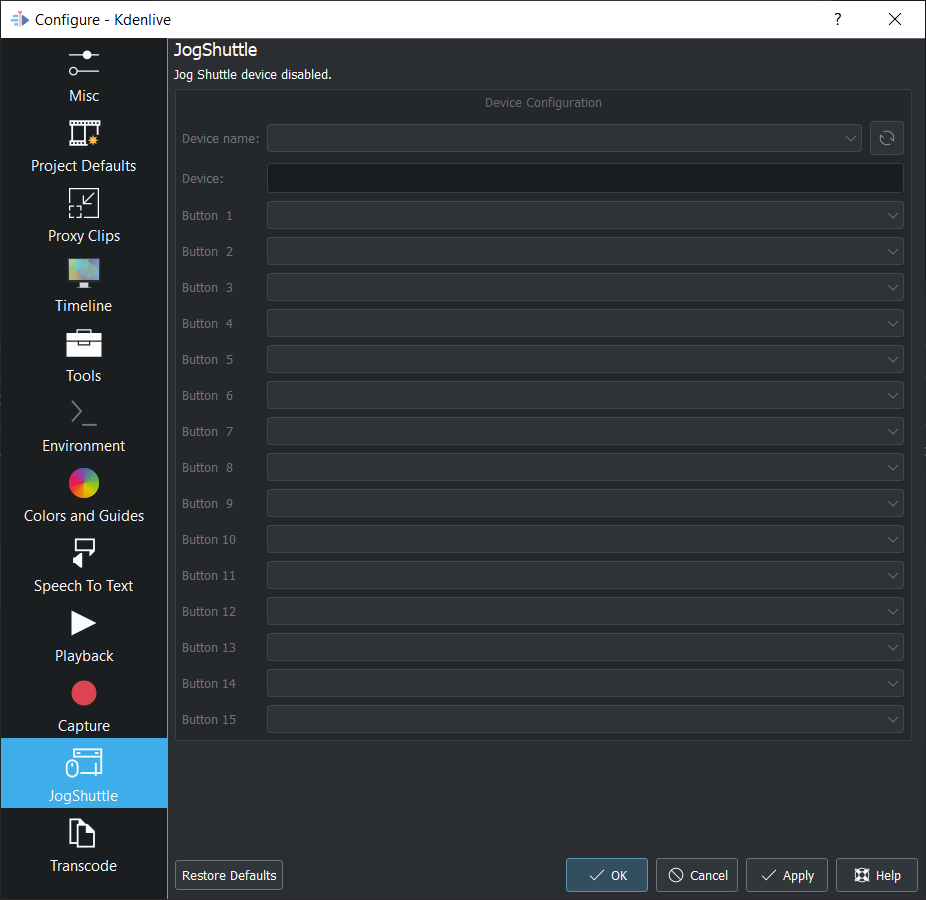
Linux¶
Veuillez vous assurer que votre périphérique « Jog-Shuttle » est connecté via USB et qu'il fonctionne. Une règle « udev » est nécessaire pour corriger les droits d'accès au fichier du périphérique : créez un fichier « /etc/udev/rules.d/90-contour-shuttleXpress.rules » avec la ligne :
SUBSYSTEMS"usb", ATTRS{idVendor}
"0b33", ATTRS{idProduct}=="0020", MODE="0444"
pour « Contour ShuttleXpress » ou
SUBSYSTEMS"usb", ATTRS{idVendor}
"0b33", ATTRS{idProduct}=="0030", MODE="0444"
pour Contour ShuttlePRO V2. Obtenez le fichier du périphérique par une commande
fgrep Contour -A4 /proc/bus/input/devices
La dernière ligne de la sortie indique
H: Handlers=mouse0 event3
ce qui devrait demander la saisie dans la boîte de dialogue de paramétrage de Kdenlive, du fichier de périphérique : dans le champ de texte, saisissez « /dev/input/event3 » (utilisez le dernier mot de la ligne ci-dessus pour indiquer le fichier de périphérique dans « /dev/input »), définissez les boutons et appliquez les changements.
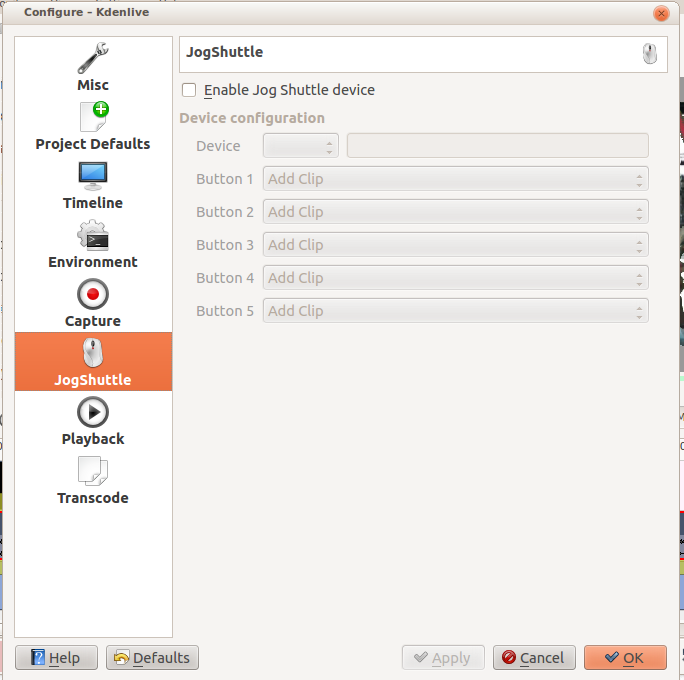
Activez le périphérique « Jog-Shuttle ». Pour le « Contour ShuttleXpress », les boutons 5 à 9 sont pertinents, alors que le « Contour ShuttlePro » utilise tous les boutons. Les actions pour les molettes « jog » et « shuttle » fonctionnent comme prévu.
Fenêtres¶
Sur le bureau, en bas à droite, la barre d'état système s'ouvre. Effectuez un clic droit sur l'icône « Contour » et sélectionnez « Ouvrir le tableau de bord ».
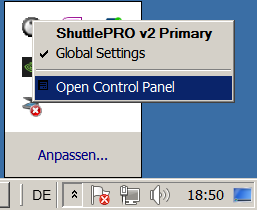
Dans la fenêtre de configuration, sélectionnez sous « Configuration d'applications » le programme « Adobe Premiere Pro CS&CC (Édition) ». Cliquez ensuite sur .
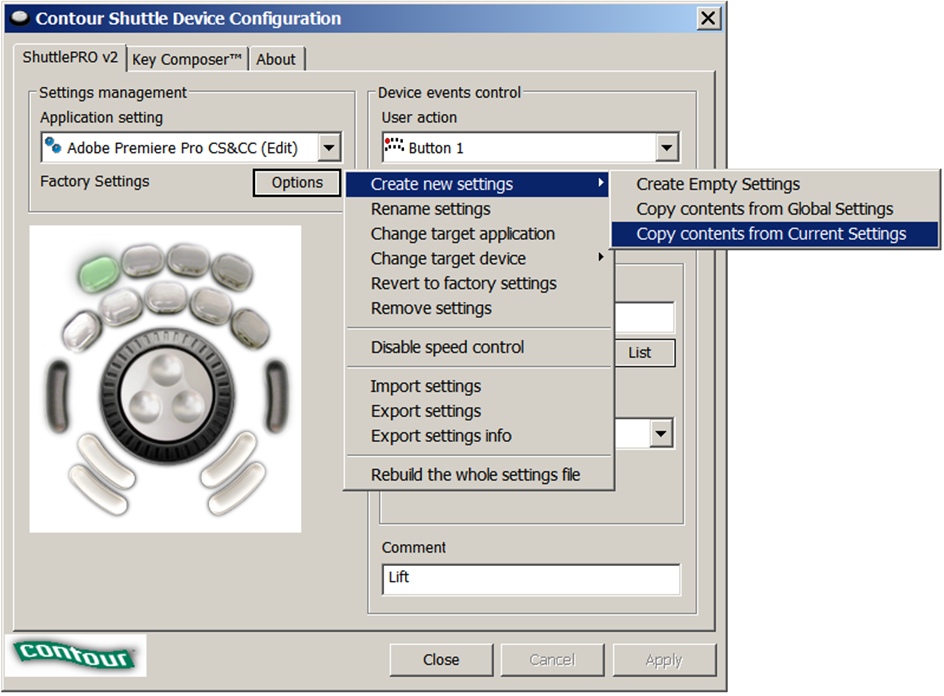
Ensuite, veuillez choisir Kdenlive.exe à l'emplacement « C:Program Fileskdenlivebin ».
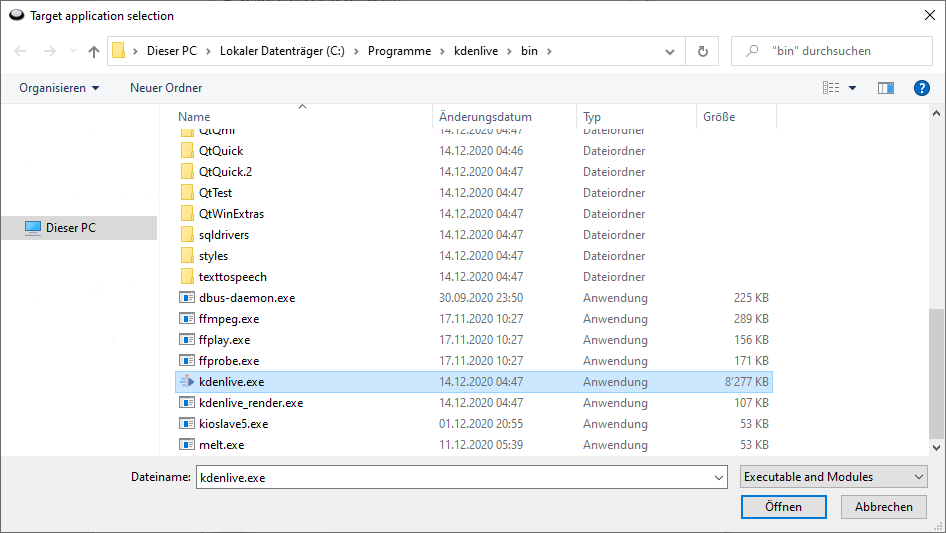
Maintenant, la fonctionnalité de base devrait fonctionner. Veuillez ajuster les boutons du volant avec des raccourcis selon vos besoins.
Indication
Vous pouvez créer des paramètres Kdenlive à partir de zéro en utilisant lors de la création de nouveaux paramètres.
Transcoder¶
Ceci contrôle la fonctionnalité Transcode. La section des paramètres sont des paramètres « ffmpeg ». Vous pouvez trouver de l'aide sur ces paramètres en saisissant « ffmpeg -h » en ligne de commandes.
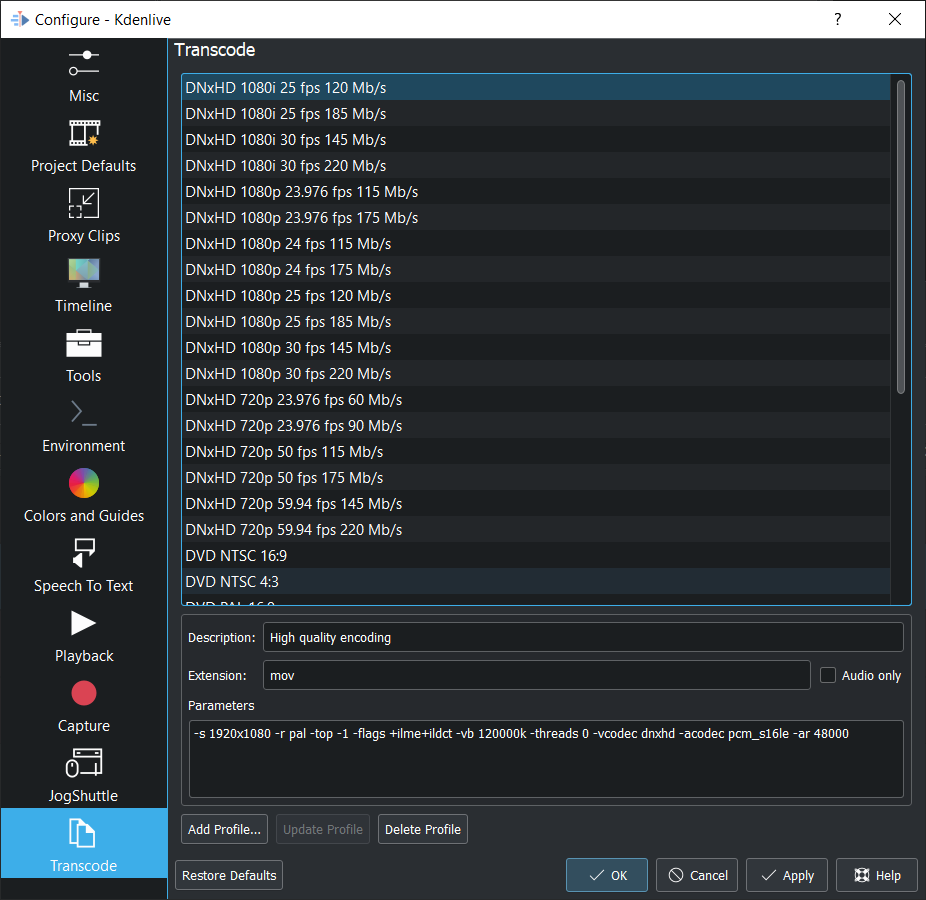
Options de transcodage¶
Option |
Description |
Paramètres |
Significations des paramètres |
|---|---|---|---|
Wav 48000 Hz |
Extraire l'audio en un fichier « wav » |
-vn -ar 48000 |
-vn=disable video, -ar 48000 = définir le taux d'échantillonnage audio à 48 kHz |
Re-multiplexer avec « mkv » |
-vcodec copy -acodec copy -sn |
copier la vidéo et l'audio. -sn = désactiver les sous-titres |
|
Re-multiplexer en « MPEG-2 PS/VOB » |
Corriger la synchronisation audio dans les fichiers « VOB MPEG-2 . |
-vcodec copy -acodec copy |
copier la vidéo et l'audio |